Zend Studio配合Xdebug调试
到官网 http://www.xdebug.com/download.php 下载 Windows binaries 版 Xdebug 。linux 系统下载 source 版 tgz 压缩包找到对应PHP版本的 Xdebug ,后面带 TS 的为线程安全,本机环境为 win XP + PHP5.2 ,下载的是 Xdebug 2.2.3 PHP 5.2 VC9 TS (32 bit)sour
zend studio配置xdebug实现实时跟踪 http://www.tuicool.com/articles/amuyY3
以下配置均在windows环境下。
1、下载xdebug
使用phpinfo()查看当前php的版本信息:
到xdebug下载页面下载对应的xdebug版本:

将解压出的php_xdebug-2.1.2-5.3-vc6.dll文件重命名为php_xdebug.dll后放入php下的ext目录里。
2、在php.ini文件中加入以下内容:
|
1
2
3
4
5
6
7
8
9
10
11
12
13
14
15
|
zend_extension= "D:/wamp/php/ext/php_xdebug.dll"
[Xdebug]
xdebug.profiler_enable=on
xdebug.trace_output_dir= "D:\wamp\xdebug"
xdebug.profiler_output_dir= "D:\wamp\xdebug"
xdebug.max_nesting_level = 10000
;开启自动跟踪
xdebug.auto_trace=On
;开启异常跟踪
xdebug.show_exception_trace=On
xdebug.remote_enable=On
xdebug.remote_host=127.0.0.1
xdebug.remote_port=9000
xdebug.remote_handler=dbgp
|
"D:\wamp\xdebug"为放置xdebug输出的数据文件的目录。然后重启服务器。再查看phpinfo()输出,是否有xdebug扩展。
3、打开zend studio。Windows->Preferences->PHP->Debug设置如下: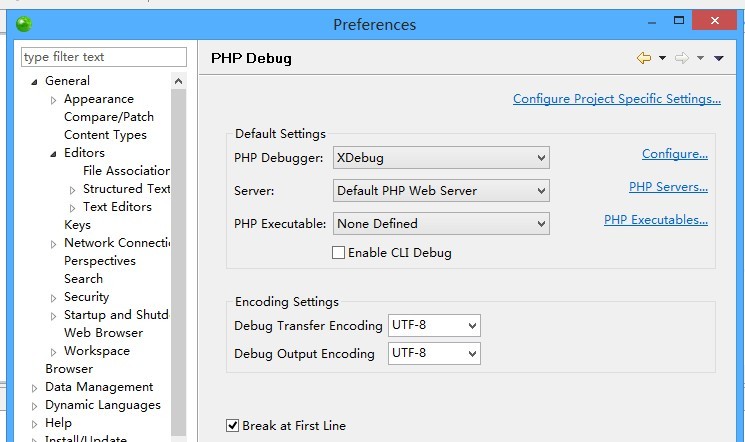
4、断点调试
在程序里设置断点,点击工具栏中小虫子旁边的下拉选项,选择Debug As->PHP Web Application,进入Debug透视图: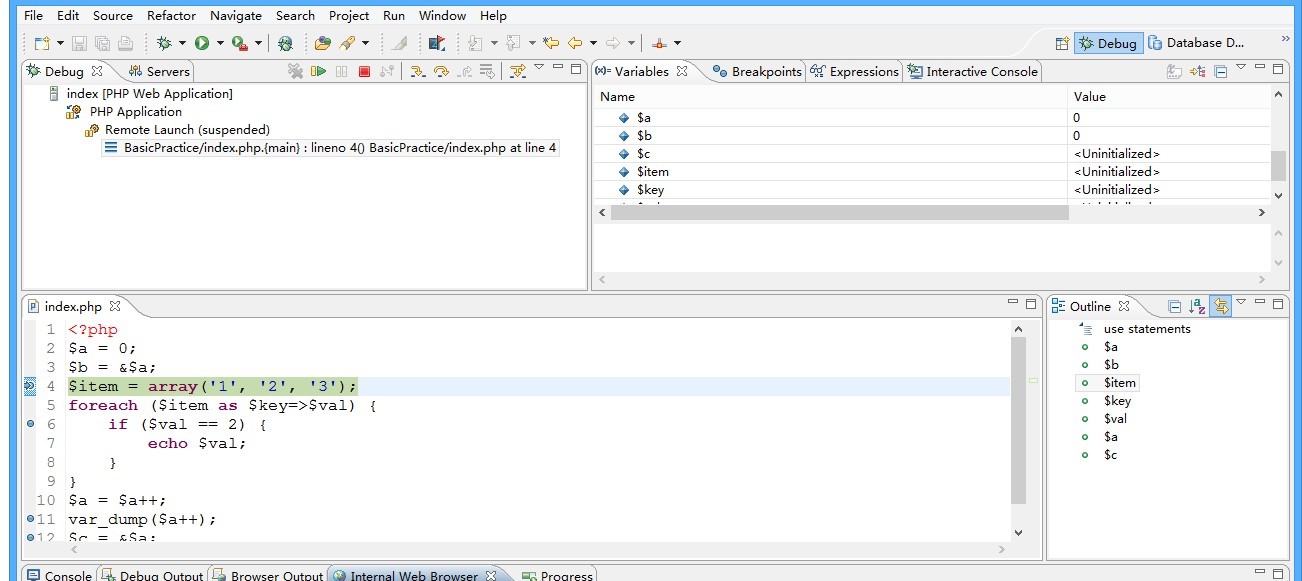
5、对于xdebug生成的数据文件,还可以使用WinCacheGrind软件进行性能分析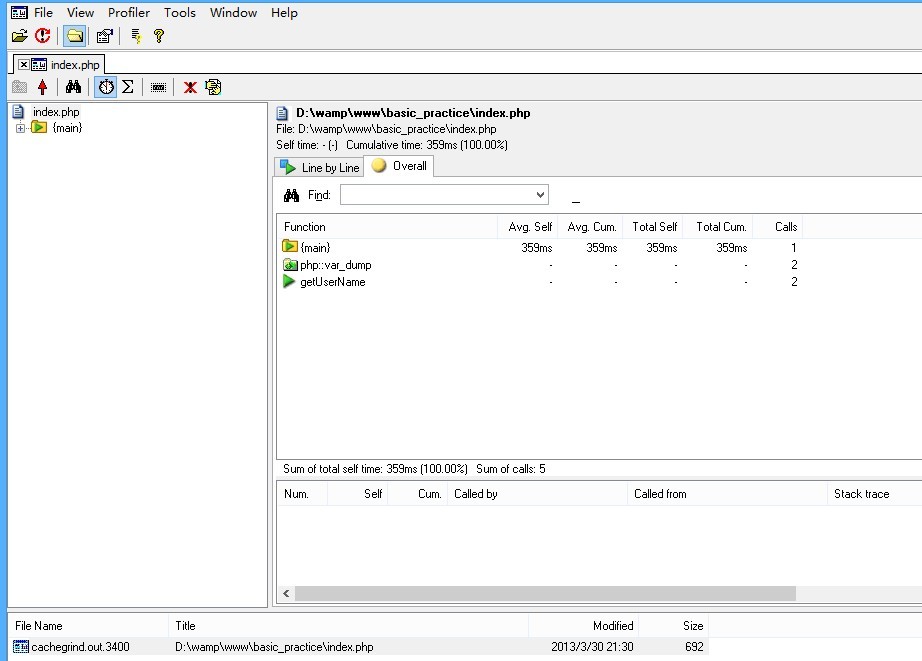
----------------------------------------------------------------------------------------------------------------------
先介绍php环境
电脑是windows7 32位系统,php环境是自己安装的apache + php + mysql
apache监听端口是默认的80端口,php版本是php-5.3.21-Win32-VC9-x86.zip,php5.3的线程安全版本,去php官网下载
xdebug是去xdebug官网下载的,地址是 http://xdebug.org/download.php,版本是 PHP 5.3 VC9 TS (32 bit)
把下载的xdebug压缩包解压后,把里面的 php_xdebug-2.2.1-5.3-vc9.dll 复制到 D:\php\ext(这是我的php安装目录)
修改php.ini,在最底下加入
[Xdebug]
zend_extension = "d:/php/ext/php_xdebug-2.2.1-5.3-vc9.dll"
;以下是参数
xdebug.auto_trace=on
xdebug.collect_params=on
xdebug.collect_return=on
xdebug.trace_output_dir="d:/Temp"
xdebug.profiler_enable=on
xdebug.profiler_output_dir="d:/Temp"
xdebug.remote_enable = true
xdebug.profiler_enable = off
xdebug.profiler_enable_trigger = off
xdebug.profiler_output_name = cachegrind.out.%t.%p
xdebug.profiler_output_dir = "d:/Temp"
;允许连接的zend studio的IP地址
xdebug.remote_host = 127.0.0.1
;反向连接zend studio使用的端口
xdebug.remote_port = 11115(这个端口默认是9000,你根据自己的实际情况可以不用改,但必须和zend studio里设置的xdebug端口一样)
;用于zend studio远程调试的应用层通信协议
xdebug.remote_handler = dbgp
不要用 extension=php_xdebug-2.2.1-5.3-vc9.dll 这种方式加载xdebug扩展
下面是zend studio10的设置
打开zend studio10,点击最上面工具栏里的windows,选择下拉菜单里的preferences

下图中的xdebug设置端口是11115,和php.ini里配置的xdebug.remote_port = 11115要一样(默认两边设置的都是9000端口,不用改别的端口,我是根据自己的实际情况改的)

这里选择php5.3.21(CGI)版本测试,CLI是php命令行脚本调试

在zend studio10,点击最上面工具栏里的project,选择下拉菜单里的preferences

以上设置完成后,打开你的php代码里的index.php文件,右击鼠标,在出现的菜单里选择Debug As,再选择PHP Web Application,如果是首次debug,会出现下面这个页面

在launch url下的框里输入你在浏览器里访问这个index.php的地址,点ok就行,一切正常的话就会出现这个页面

点击这个按钮,可以停止调试

在这里显示当前页面的所有变量

你可以按F5键进行单步调试,在每一步里所有可用变量都会在上图中出现
更多推荐
 已为社区贡献1条内容
已为社区贡献1条内容









所有评论(0)